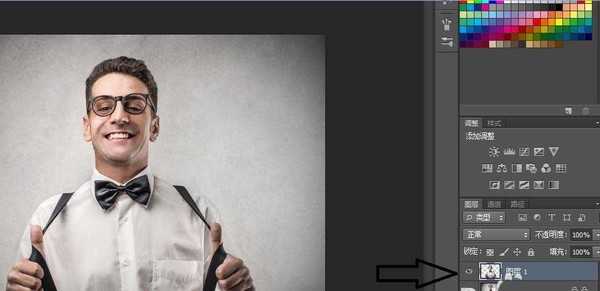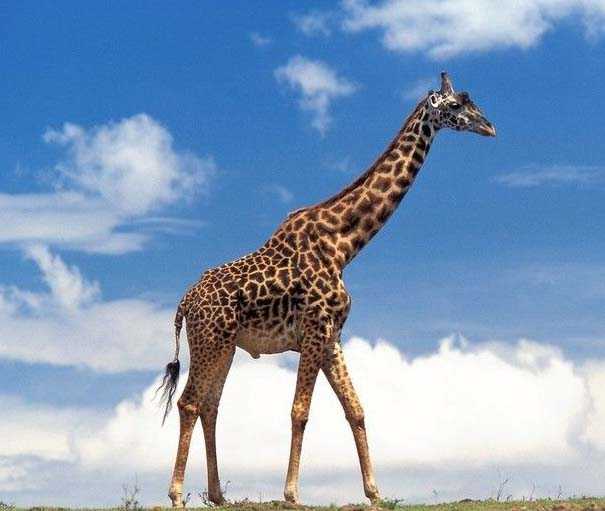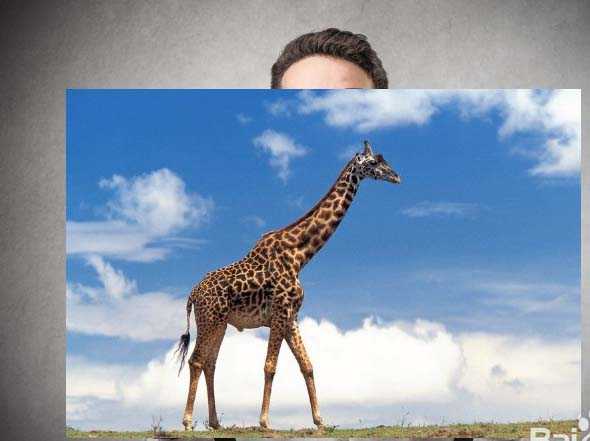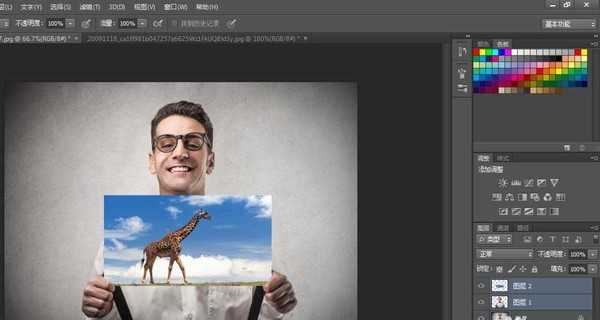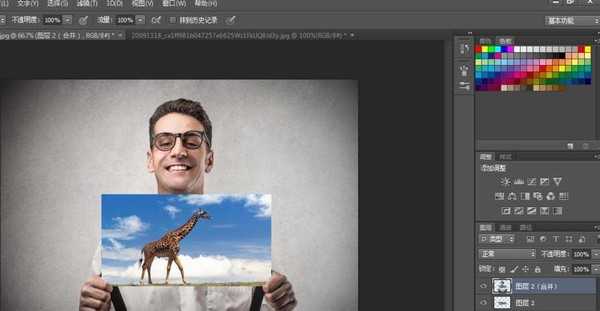杰网资源 Design By www.escxy.com
手里边有两张数码照片,想不想制作成画中画效果,合二为一,一起来学习吧,达到理想效果。
- 软件名称:
- Adobe Photoshop 8.0 中文完整绿色版
- 软件大小:
- 150.1MB
- 更新时间:
- 2015-11-04立即下载
1、打开一张人物图片,如图。
2、左侧工具箱“磁性套索工具”把人物抠图。按ctrl+j 拷贝新图层。
3、打开第二张图片,拖拽到第一张内,得到“图层2”。
4、按ctrl+t,调整大小合适。
5、左侧工具箱选择“橡皮擦工具”,在人物手指处慢慢涂抹。如图。
6、右侧同时选中图层1和图层2.,按住ctrl+alt+e组合键,得到“图层2(合并)”。
7、右侧,双击“图层2(合并)”,得到“图层样式”,选择“投影”,数值设定如图。
8、单击“确定”得到最终效果。
相关推荐:
PS怎么合成治愈系的图片?
ps怎么将多张照片合成制作相册封面?
ps怎么给图片制作画中画droste效果?
标签:
ps,画中画,图片
杰网资源 Design By www.escxy.com
广告合作:本站广告合作请联系QQ:858582 申请时备注:广告合作(否则不回)
免责声明:本站文章均来自网站采集或用户投稿,网站不提供任何软件下载或自行开发的软件! 如有用户或公司发现本站内容信息存在侵权行为,请邮件告知! 858582#qq.com
免责声明:本站文章均来自网站采集或用户投稿,网站不提供任何软件下载或自行开发的软件! 如有用户或公司发现本站内容信息存在侵权行为,请邮件告知! 858582#qq.com
杰网资源 Design By www.escxy.com
暂无评论...
最新文章
友情链接
杰晶网络
DDR爱好者之家
桃源资源网
杰网资源
富贵资源网
南强小屋
铁雪资源网
幽灵资源网
万梅资源网
狼山资源网
白云岛资源网
昆仑资源网
相思资源网
明霞山资源网
内蒙古资源网
黑松山资源网
茶园资源网
饿虎岗资源网
大旗谷资源网
常春岛资源网
岱庙资源网
兴国资源网
快活林资源网
蝙蝠岛资源网
帝王谷资源网
白云城资源网
伏龙阁资源网
清风细雨楼
天枫庄资源网
圆月山庄资源网
无争山庄资源网
神水资源网
移花宫资源网
神剑山庄资源网
无为清净楼资源网
金钱帮资源网
丐帮资源网
华山资源网
极乐门资源网
小李飞刀资源网
凤求凰客栈
风云阁资源网
金狮镖局
鸳鸯亭资源网
千金楼资源网
更多链接
杰网资源 Design By www.escxy.com